Obsah:
Varianta 1: Vestavěná utilita pro obnovení od Acer
První metoda je nejpopulárnější a aktuální pro ty, kteří chtějí přivést svůj notebook do továrního stavu bez použití operačního systému. V mnoha laptopech Acer je vestavěná utilita, která funguje ve speciálním zaváděcím prostředí. Umožňuje resetovat notebook do původního stavu v situaci, kdy se OS nedaří spustit nebo to není nutné.
Nelze však tento způsob nazvat univerzálním, protože ti, kteří přeinstalovali systém nebo provedli jiné manipulace s pevným diskem, jako je formátování, nemusí na svém notebooku Acer najít eRecovery Management (může být také nazýván Acer Recovery Management). Důvodem je to, že pro jeho existenci na úložišti je vyhrazený samostatný oddíl na pevném disku, a pokud ho člověk nepozorně nebo z vlastní vůle odstranil, nebo byl poškozen z jiných důvodů, při pokusu o vyvolání Acer eRecovery Management se nic nestane. To znamená, že pravděpodobně software již není na zařízení nebo je poškozen, což vás přinutí obrátit se na jiné možnosti tohoto článku.
- Nejprve je potřeba zkontrolovat stav možnosti "D2D Recovery" v BIOSu. K tomu při zapnutí notebooku stiskněte tlačítko, které odpovídá za přechod do této mikroprogramy.
Podrobnosti: Vstupujeme do BIOSu na notebooku Acer
- Nyní proveďte všechny pokyny z článku na níže uvedeném odkazu: je v něm popsáno, jak aktivovat onu možnost "D2D Recovery", a také jak spustit utilitu pro obnovení — na snímcích obrazovky v tomto materiálu je právě demonstrována utilita Acer eRecovery Management. Z tohoto materiálu se také dozvíte, co dělat, pokud obnovení nefunguje.
Podrobnosti: Co je D2D Recovery v BIOSu
Všimněte si, že nástroj umožňuje jak úplné vymazání celého notebooku, tak i vytvoření zálohy uživatelských dat. Pečlivě si přečtěte popisy variant obnovy a vyberte tu správnou podle svých požadavků!

Varianta 2: Originální Windows nástroj od Aceru
Originální nástroj Acer eRecovery Management lze využít i v prostředí Windows. Měl by být již nainstalován na notebooku, pokud uživatel sám neodstranil originální software. Najdete ho prostřednictvím vyhledávání v "Startu", zadáním buď již zmíněného názvu, nebo spuštěním Acer Care Center, pokud je k dispozici. Princip jeho použití se nijak neliší od toho, který se spouští při zapnutí notebooku, proto přejděte na odkaz "Co je D2D Recovery v BIOSu" (umístěn o něco výše) a najděte tam screenshoty, které ukazují, jak používat nástroj pro obnovu.
Je třeba poznamenat, že v závislosti na modelu laptopu může mít tento nástroj různé rozhraní: u některých je zcela identické s tím, které funguje v režimu obnovy, s výjimkou prvního kroku, kde je třeba vybrat oddíl "Obnovit":
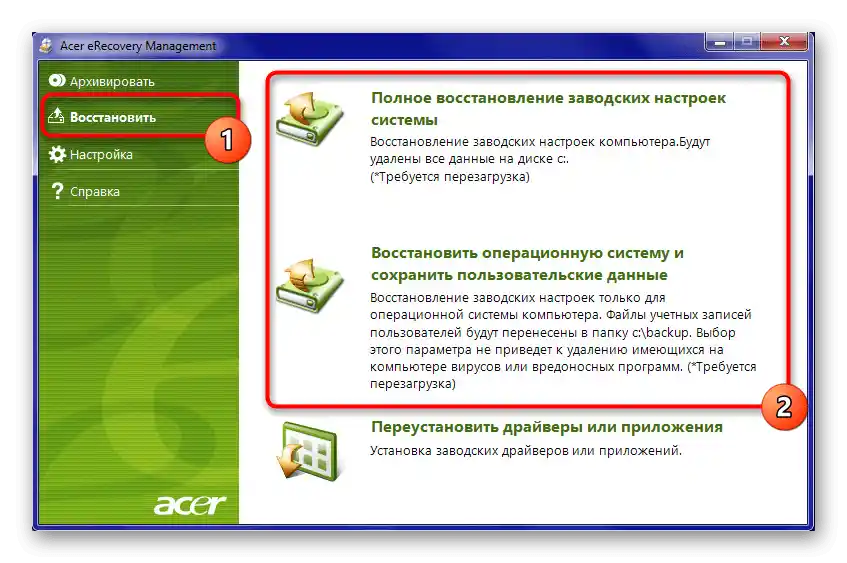
U jiných je toto rozhraní již moderní, ale ovládání a princip použití jsou opět analogické:
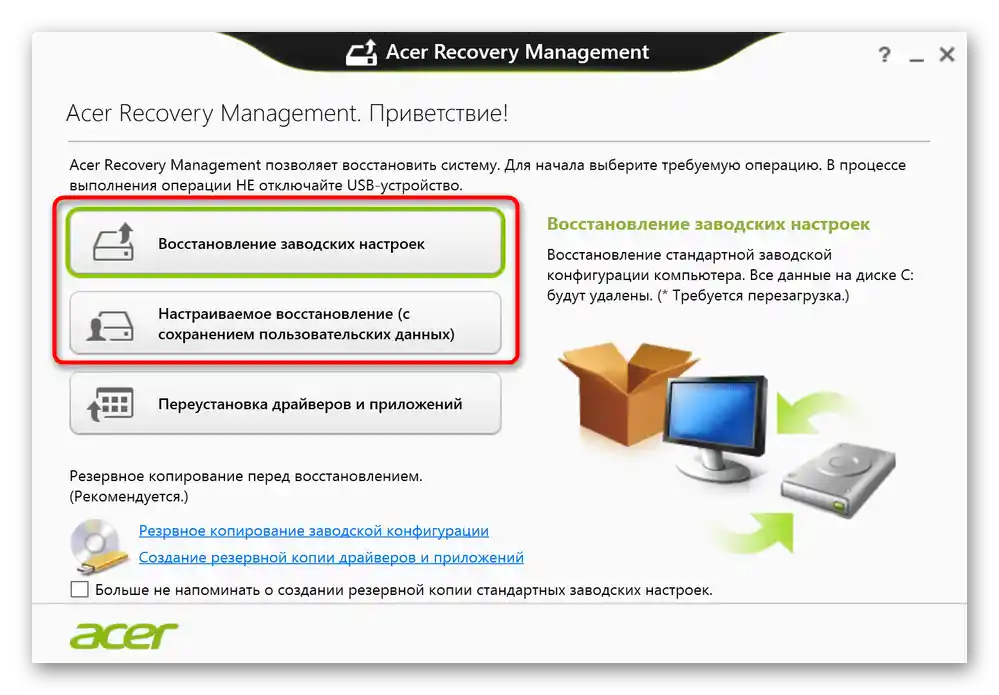
Pokud vám nefunguje ani první, ani druhá varianta tohoto článku — pravděpodobně jsou problémy s oddílem pro obnovu. Podrobně o tom je napsáno ve druhém odstavci aktuálního článku. V takové situaci nebude možné nástroj využít.
Stahování Acer Recovery Management
Nástroj je původně zabudován ve většině notebooků Acer, proto jej vývojáři nenabídli ke stažení na svých oficiálních stránkách. Nicméně nyní doporučují používat originální software Acer Care Center, jehož součástí je i Recovery Management. Tento nástroj lze nainstalovat na jakýkoli notebook vydaný po roce 2014 a s operačním systémem od Windows 8.1 a výše.Toto lze provést prostřednictvím webových stránek společnosti:
Přejít na oficiální stránky Acer
- Otevřete výše uvedený odkaz, najeďte kurzorem na sekci "Podpora" a přejděte do kategorie "Ovladače a Příručky".
- Jedním ze dvou způsobů uveďte verzi vašeho zařízení, například Acer Aspire S50.
- Web automaticky určuje používaný operační systém, nicméně se doporučuje tento krok nevynechat a zkontrolovat, zda bylo určení správné. Pokud ne — uveďte verzi a bitovou hloubku Windows ručně. Nyní rozbalte blok "Aplikace" a stáhněte odtud "Acer Care Center".
- Tento program se instaluje jako jakýkoli jiný, a po jeho spuštění uvidíte dostupné funkce, mezi kterými je i dlaždice s Recovery Management.
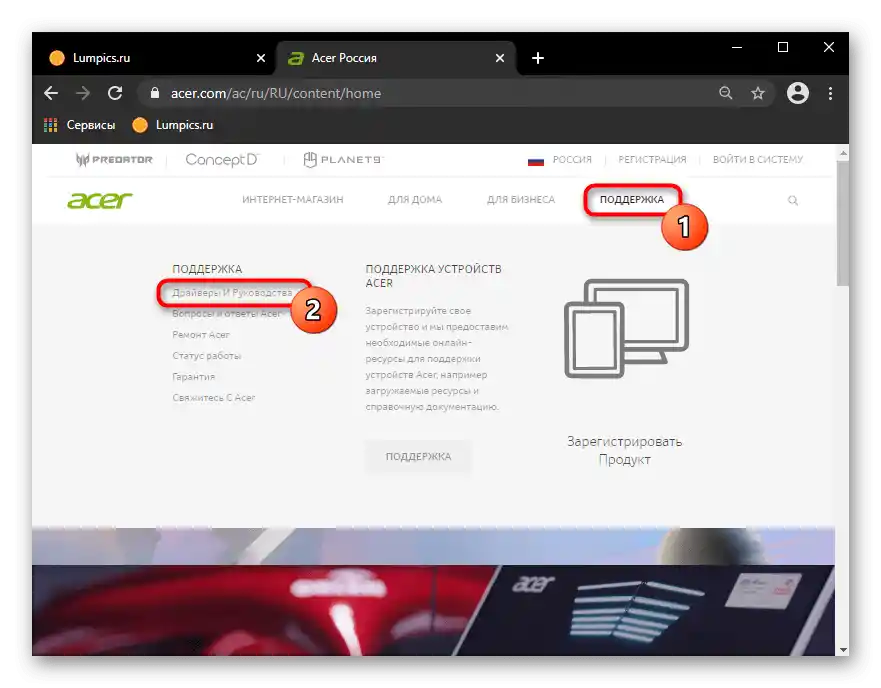
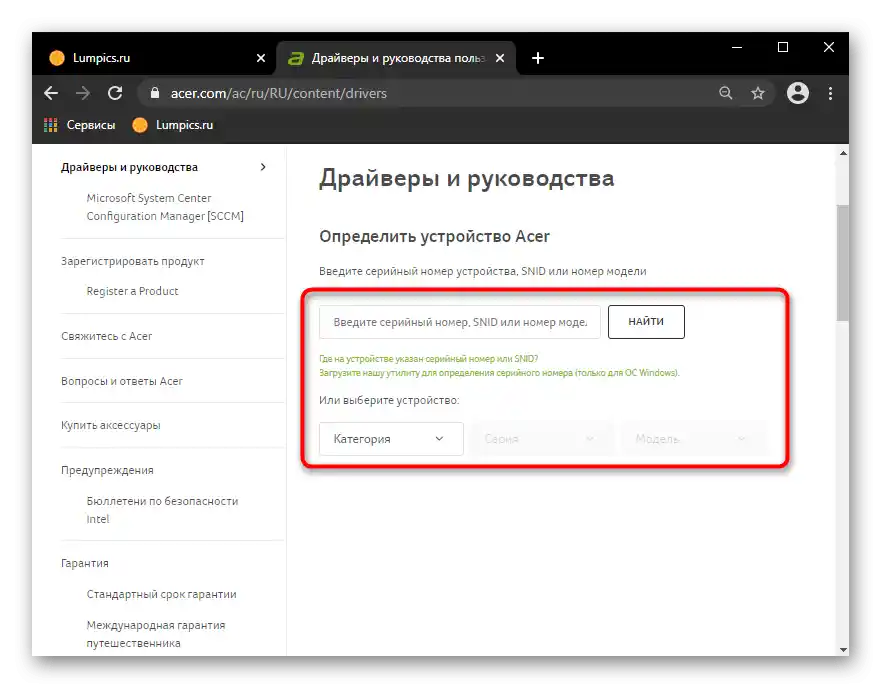
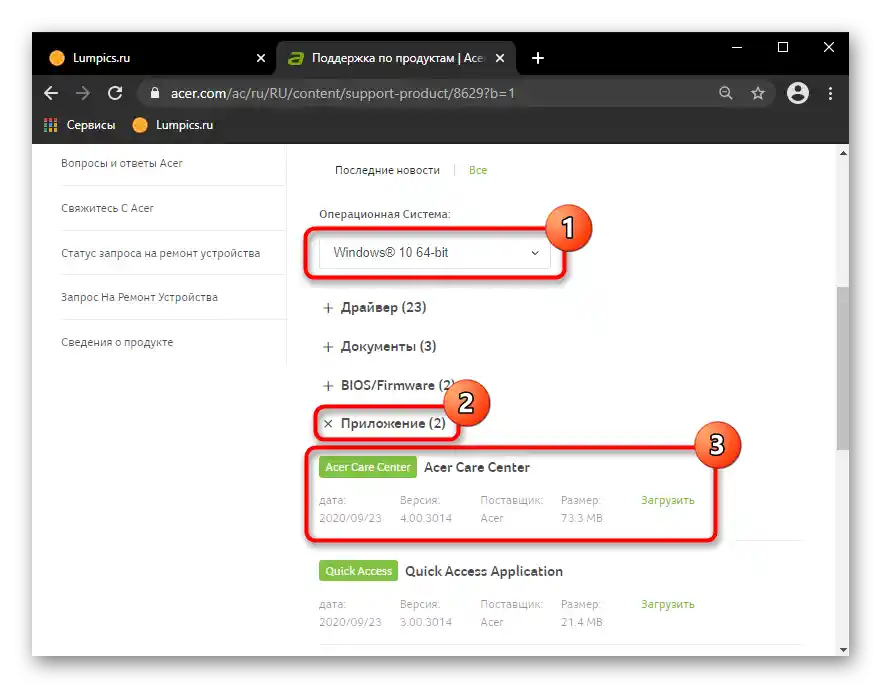
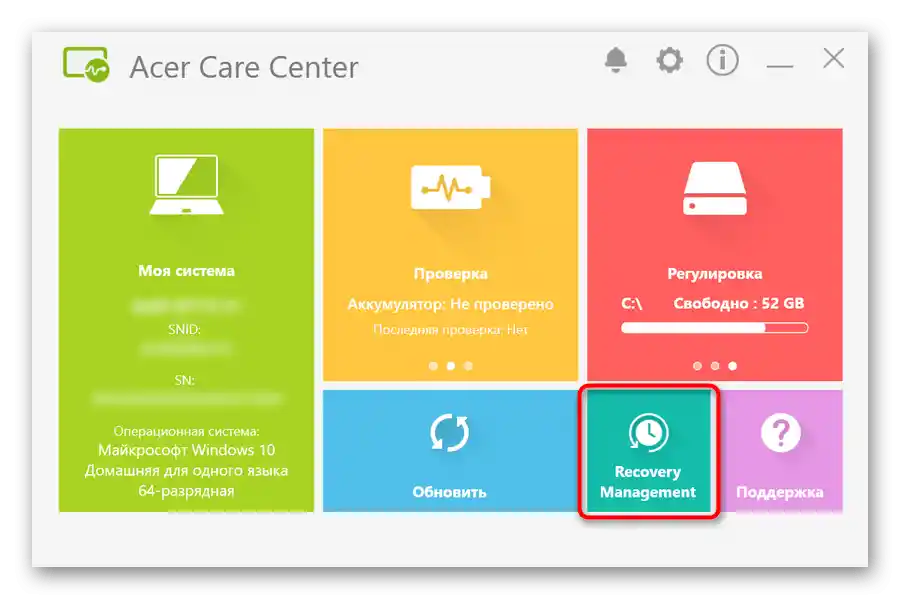
Varianta 3: Ruční reset Windows a BIOS
V případě, že nelze využít proprietární software od Acer, zbývá vám pouze provést celý reset sami. Tento postup zahrnuje resetování na tovární nastavení operačního systému jeho vlastními prostředky a, dle vašeho uvážení, reset BIOSu.
Nedoporučuje se provádět resetování nastavení BIOSu uživatelům, kteří nevědí, co to je a jak lze některé z jeho hodnot vrátit v případě problémů se spuštěním Windows při výchozích nastaveních BIOSu.
Na našich stránkách již existují články věnované resetování různých verzí Windows.Přejděte na požadovanou verzi systému kliknutím na tu, která je nainstalována ve vašem notebooku.
Více informací: Obnovení do továrního nastavení Windows 10 / Windows 8 / Windows 7
Další naše materiály uvedené níže vám mohou také pomoci, pokud se operační systém nenačítá.
Více informací:
Co dělat, pokud se Windows 10 nenačítá a neobnovuje
Obnovení Windows 10 z flash disku
{innerlink id='4342', txt='Obnovení funkčnosti Windows 7 prostřednictvím "Příkazového řádku" v prostředí obnovení'}
Sebevědomí uživatelé mohou také resetovat BIOS, ale to dává smysl pouze v případě, že jej dříve upravili a nyní chtějí, aby byl notebook v stavu jako z obchodu. To se provádí přímo v BIOSu a v možnosti "Načíst výchozí nastavení". Podrobnosti o jejím použití naleznete v následujícím průvodci.
Více informací: Co je Load Optimized Defaults / Load Setup Defaults v BIOSu